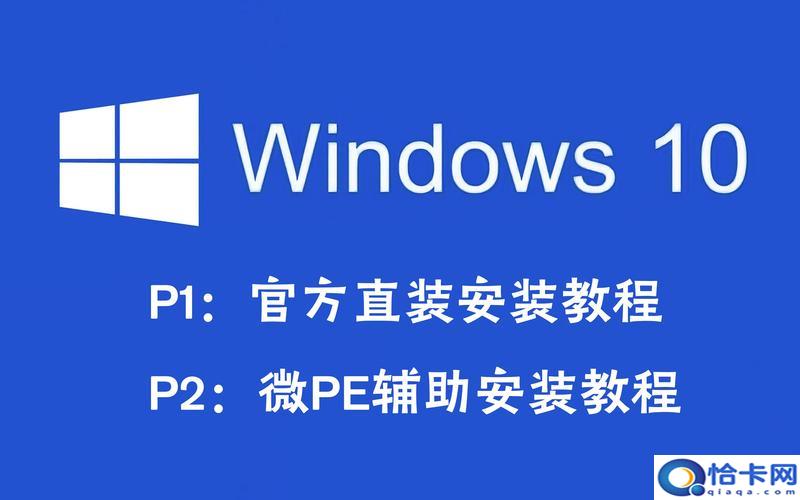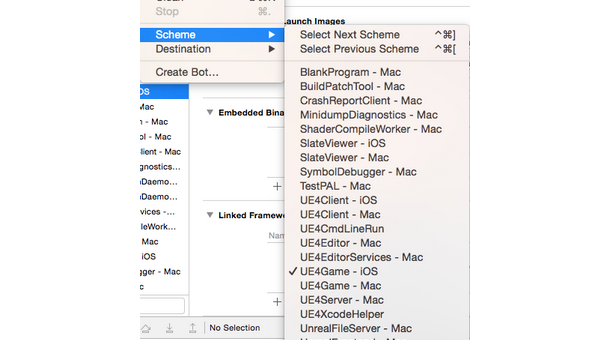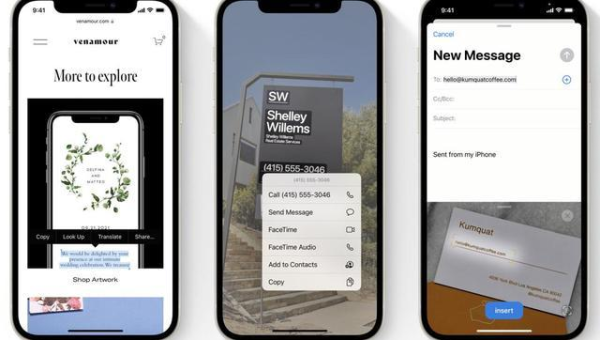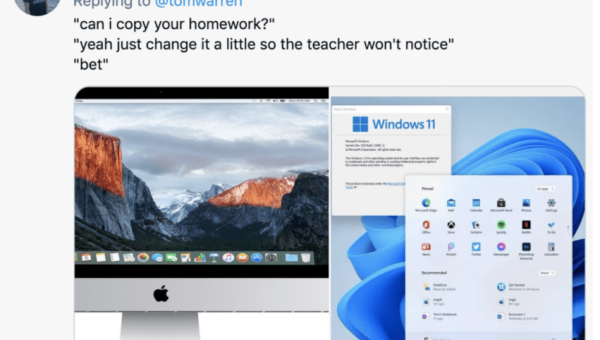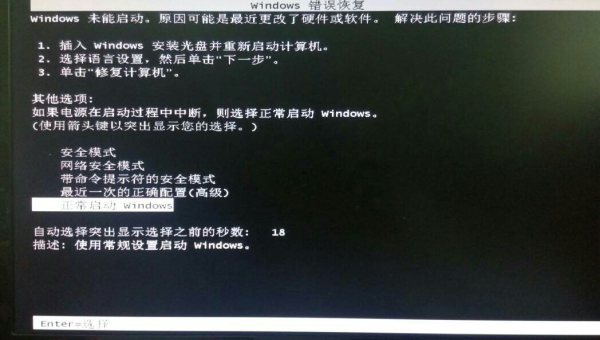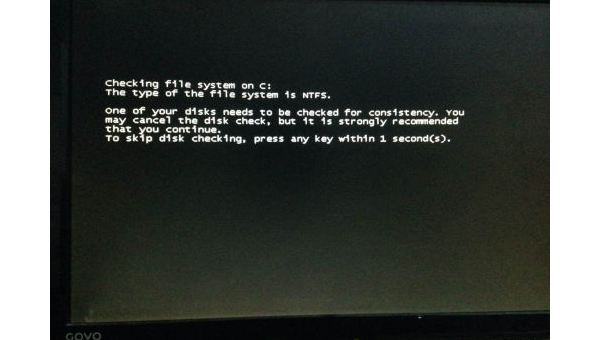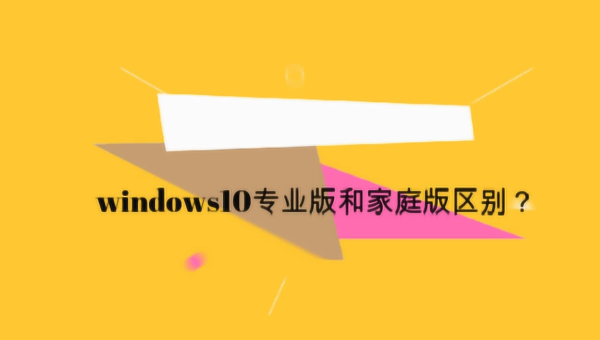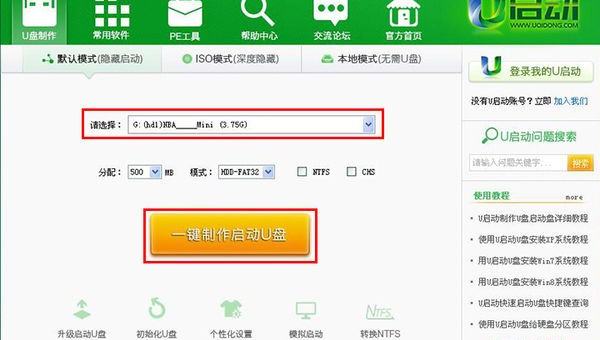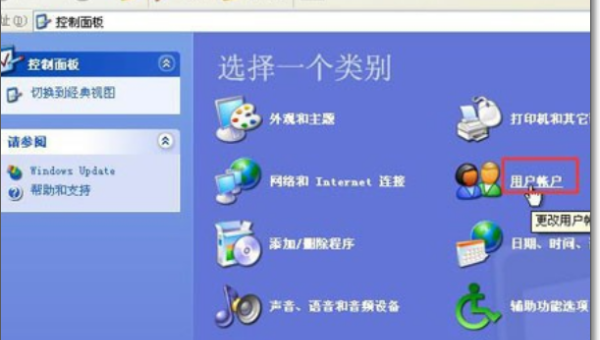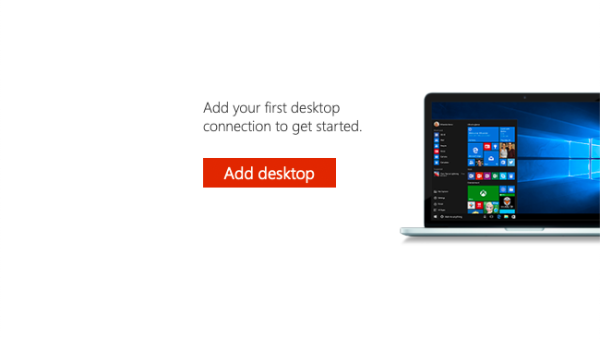配置windowsupdate怎么关机
近期有些网友想要了解配置windows?update怎么关机的相关情况,小编通过整理给您分享一下。
为什么Windows Update后电脑会自动关机?
许多Windows用户都遇到过这样的困扰:系统完成更新后,电脑突然自动关机,导致未保存的工作丢失。这种情况通常发生在系统安装重要更新后,Windows默认设置会在更新完成后15分钟内自动重启电脑。
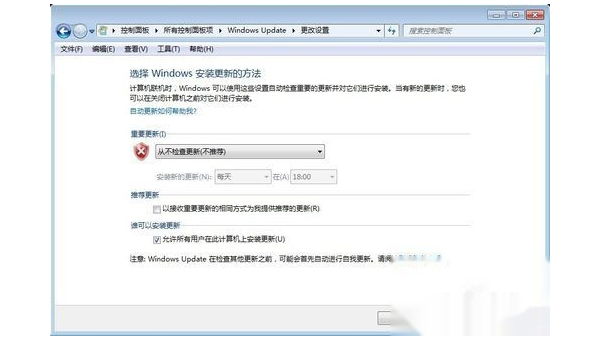
自动关机机制设计的初衷是为了确保关键安全补丁能够及时生效,防止用户因忘记重启而使系统长时间处于未保护状态。然而,这种"贴心"设计常常给用户带来不便,特别是当用户离开电脑或正在进行重要工作时。
如何临时阻止更新后的自动关机
当Windows提示即将因更新而关机时,你可以采取以下应急措施:
使用命令延迟关机:在提示出现时,打开命令提示符(管理员权限),输入以下命令并回车:
shutdown /a这条命令可以中止计划中的自动关机。
设置活动时间:进入"设置"→"更新和安全"→"Windows更新"→"更改活动时间",设置你通常使用电脑的时间段,系统会避免在这些时段自动重启。
暂停更新:在Windows更新设置中,你可以选择暂停更新最长35天,为自己争取时间安排合适的更新时机。
永久关闭自动关机的设置方法
如果你希望完全掌控电脑的关机时间,可以按照以下步骤修改设置:
- 按下Win+R组合键,输入"gpedit.msc"打开本地组策略编辑器
- 导航至:计算机配置→管理模板→Windows组件→Windows更新
- 找到"配置自动更新"并双击,选择"已禁用"
- 在同一位置找到"不要在'关闭Windows'对话框显示'安装更新并关机'"选项,启用它
- 应用设置并重启电脑使更改生效
注意:专业版和企业版Windows才有完整的组策略编辑器功能。家庭版用户可以通过注册表编辑器实现类似效果,但操作风险较高,建议谨慎进行。
更智能的更新管理策略
与其完全关闭更新,不如采用更智能的管理方式:
- 设置活跃时间:让系统了解你的使用习惯,避免在工作时间重启
- 使用计量连接:将网络连接设为计量,系统不会自动下载大型更新
- 手动检查更新:养成定期手动检查更新的习惯,选择合适时间安装
- 创建系统还原点:在重大更新前创建还原点,以防更新导致问题
更新后自动关机的替代方案
如果你希望系统保持更新但又不被打扰,可以考虑以下替代方案:
- 使用任务计划程序设置特定时间安装更新
- 编写批处理脚本在更新后执行特定操作而非关机
- 利用第三方工具更灵活地管理Windows更新行为
常见问题解答
Q:为什么我的电脑没有提示就自动关机了?A:可能是因为你忽略了之前的更新通知,或者系统认为更新非常紧急。检查活动时间设置是否覆盖了你实际使用电脑的时间段。
Q:禁用自动更新会影响电脑安全吗?A:长期不安装安全更新确实会增加风险。建议采用智能管理策略而非完全禁用更新。
Q:家庭版Windows没有组策略编辑器怎么办?A:可以通过注册表修改或使用第三方工具实现类似功能,但操作需谨慎,建议先备份注册表。
通过以上方法,你可以有效掌控Windows更新后的关机行为,既确保系统安全,又避免工作中断。记住,完全禁用更新不是最佳选择,合理配置才是解决之道。